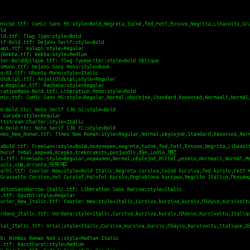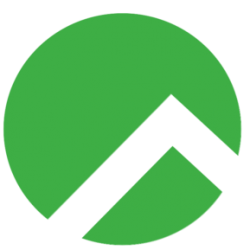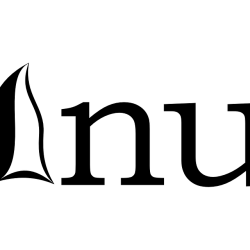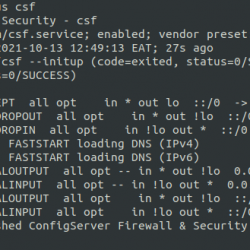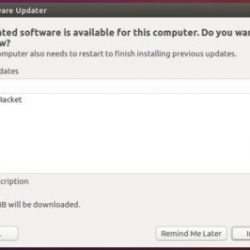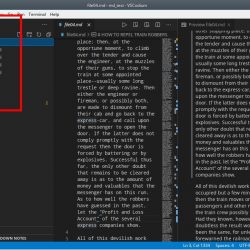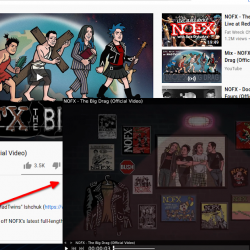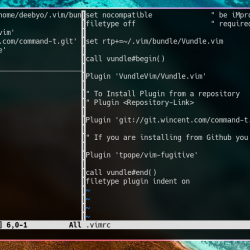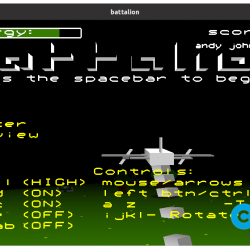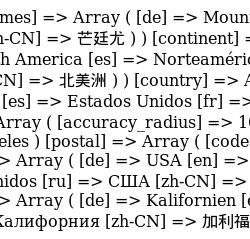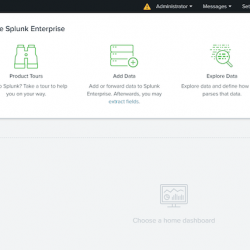我用 甲骨文 VirtualBox 和 虚拟机 虚拟化应用程序 测试不同的 Linux 操作系统. 虽然我偶尔使用 KVM,但 Virtualbox 始终是我的首选。 这不是因为我不喜欢 KVM,而是因为我只是习惯了 Virtualbox。 使用时 我的 Ubuntu 无头服务器上的 Virtualbox,我需要找到Virtualbox的版本。 如果它是 GUI,我可以通过导航轻松找到它 Virtualbox -> 关于 -> 帮助. 但我的是没有 GUI 的 Ubuntu 服务器。 如果您想知道如何在 Linux 中从命令行查找 Virtualbox 版本,这里有一些方法可以做到。
在 Linux 中从命令行查找 Virtualbox 版本
要查找已安装 Virtualbox 的版本,请打开终端并运行以下命令:
$ vboxmanage --version
样本输出:
5.2.18_Ubuntur123745
在 Linux 中从命令行查找 Virtualbox 版本
正如你在上面的输出中看到的,安装的 Virtualbox 的版本是 5.2.
另一种查找 virtualbox 版本的方法是:
$ vbox-img --version
样本输出:
5.2.18_Ubuntur123745
或者,您可以使用 “头” 和 “哇” 查找 Virtualbox 版本的命令。
$ virtualbox --help | head -n 1 | awk '{print $NF}'
样本输出:
5.2.18_Ubuntu
或者,使用 “回声” 命令结合“head”和“awk”命令:
$ echo $(virtualbox --help | head -n 1 | awk '{print $NF}')
样本输出:
5.2.18_Ubuntu
上述命令适用于任何 Linux 发行版。 如果您专门使用 Ubuntu,则可以使用 “dpkg” 命令来检查 Virtualbox 版本。
$ dpkg -l | grep virtualbox | awk '{print $3}'
样本输出:
5.2.30-130521~Ubuntu~bionic 5.2.18-dfsg-2~ubuntu18.04.5
而已。 这些是在 Linux 中从终端查找 Oracle Virtualbox 版本的几种方法。 希望这很有用。
参考:
- AskUbuntu
感谢您的光临!
帮助我们帮助您:
- 订阅我们的电子邮件通讯: 立即注册
- 支持 OSTechNix: 通过贝宝捐款
- 下载免费的电子书和视频: TradePub 上的 OSTechNix
- 联系我们: 红迪网 | Facebook | 推特 | 领英 | RSS订阅
祝你有美好的一天!!
CLILinuxOracle VirtualBox虚拟化